
पद्धत 1: फॅक्टरी फॉर्मेट
स्वरूप फॅक्टरी - विविध फाइल स्वरूप रूपांतरित करण्यासाठी आणि व्हिडिओमधून ऑडिओवर रुपांतरण करण्यासाठी डिझाइन केलेले विनामूल्य सॉफ्टवेअर. हे कार्य आणि अतिरिक्त स्वरूप सेटिंग्जसाठी आणि इच्छित क्षमतेत आणि आवश्यक पॅरामीटर्ससह ते सुनिश्चित करतात.
- उपरोक्त दुवा वर फॉर्मेट फॅक्टरी डाउनलोड करा आणि आपल्या संगणकावर स्थापित करा. प्रथम प्रक्षेपणानंतर, "ऑडिओ" विभाग विस्तृत करा.
- "एमपी 3" विभाग निवडा.
- नवीन विंडो उघडेल, फायली कुठे जोडाव्या - जोडण्यासाठी योग्य बटणावर क्लिक करा.
- उघडणार्या "एक्सप्लोरर" विंडोमध्ये, इच्छित आयटम शोधा.
- सर्व जोडलेले रूपांतरण फायली वेगळ्या यादी म्हणून प्रदर्शित केल्या जातील. आवश्यक असल्यास, फॉर्म फॅक्टरी बॅच रूपांतरणासाठी फोल्डर पार करू शकते.
- एमपी 3 संपादित करणे आवश्यक असल्यास, "सेट अप" वर क्लिक करा.
- अंतिम गुणवत्ता, बिटरेट, व्हॉल्यूम पॅरामीटर्स आणि चॅनेल सेट करा. गुणवत्ता आणि वाईट बिट रेट कमी करा, कमी जागा अंतिम फाइल व्यापेल.
- तयारीद्वारे, फायलींच्या जोडणी आणि कॉन्फिगरेशन पूर्ण करण्यासाठी "ओके" क्लिक करा.
- खिडकीच्या उजव्या बाजूस सर्व रोलर्स यशस्वीरित्या जोडले गेले आहेत, जेथे त्यांची स्थिती दर्शविली गेली आहे, आणि नंतर रूपांतरण सुरू करण्यासाठी "प्रारंभ" क्लिक करा.
- वेगळ्या ओळीत प्रगतीचे अनुसरण करा, ज्याची स्थिती रिअल टाइममध्ये बदलते.
- प्रक्रियेनंतर प्रगत क्रिया करणे, उदाहरणार्थ, ते संगणक बंद केले जाऊ शकते.
- ऑपरेशन यशस्वीरित्या अंमलबजावणी केल्यानंतर, फोल्डर स्वयंचलितपणे समाप्त केलेल्या फाइलसह उघडेल किंवा आपण प्रोग्राम मेनूद्वारे जाऊ शकता. त्यामध्ये, आपल्याला एमपी 3 स्वरूपात तयार केलेला ट्रॅक सापडेल, जो ऐकण्यासाठी आधीच उपलब्ध आहे.
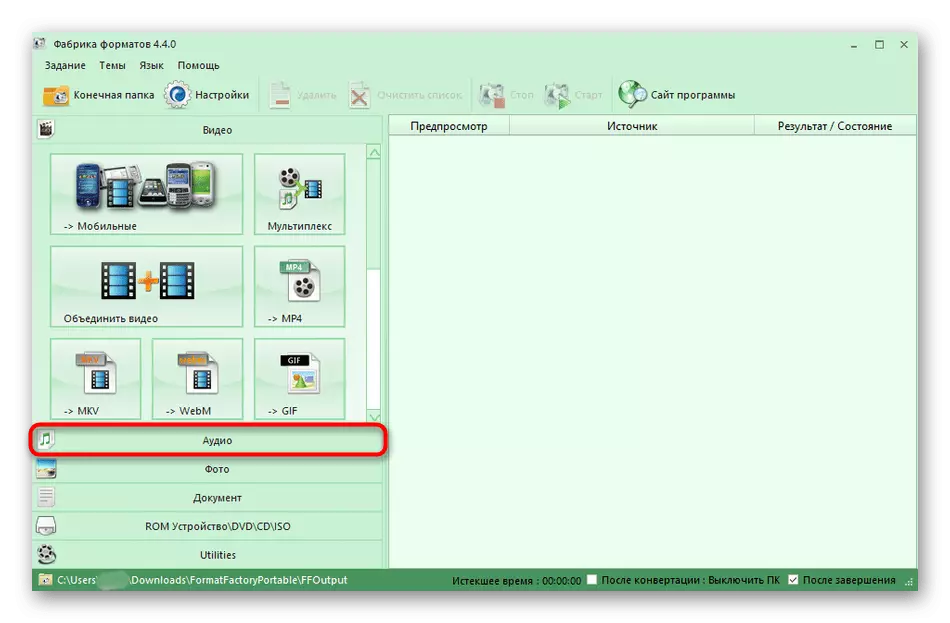
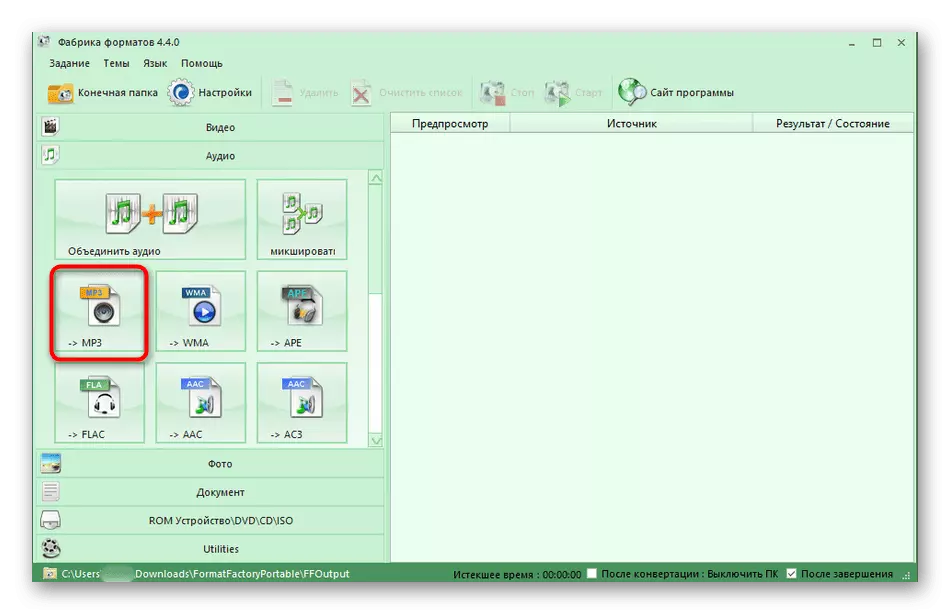
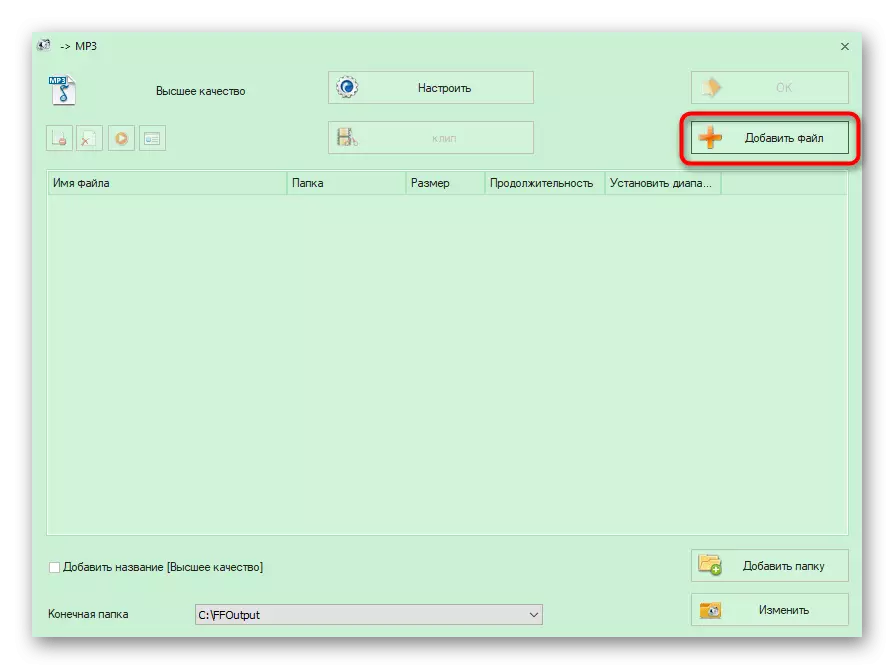
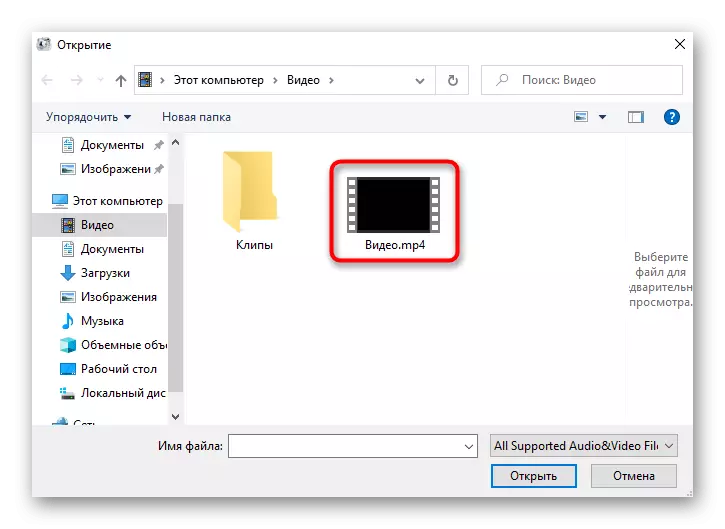
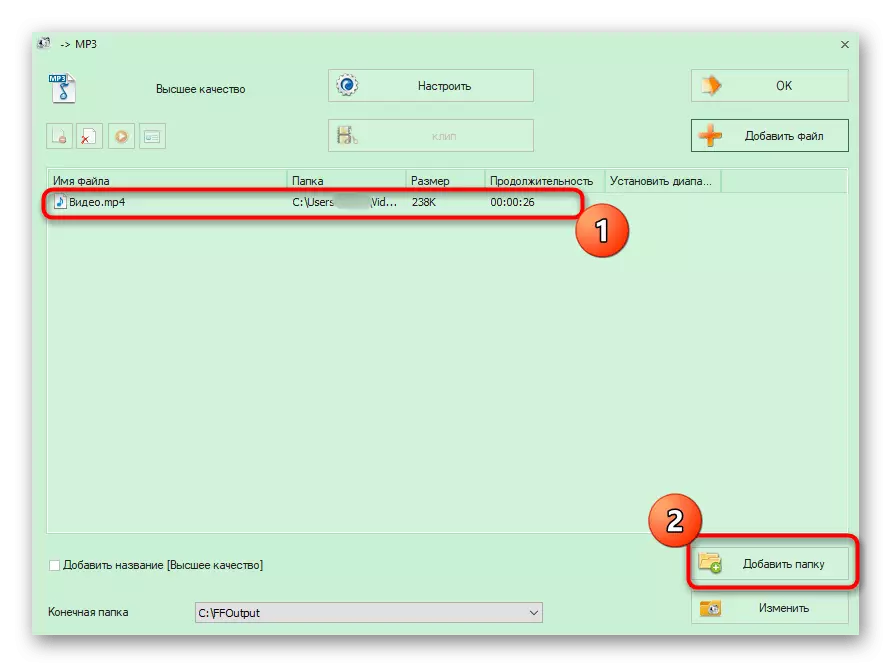
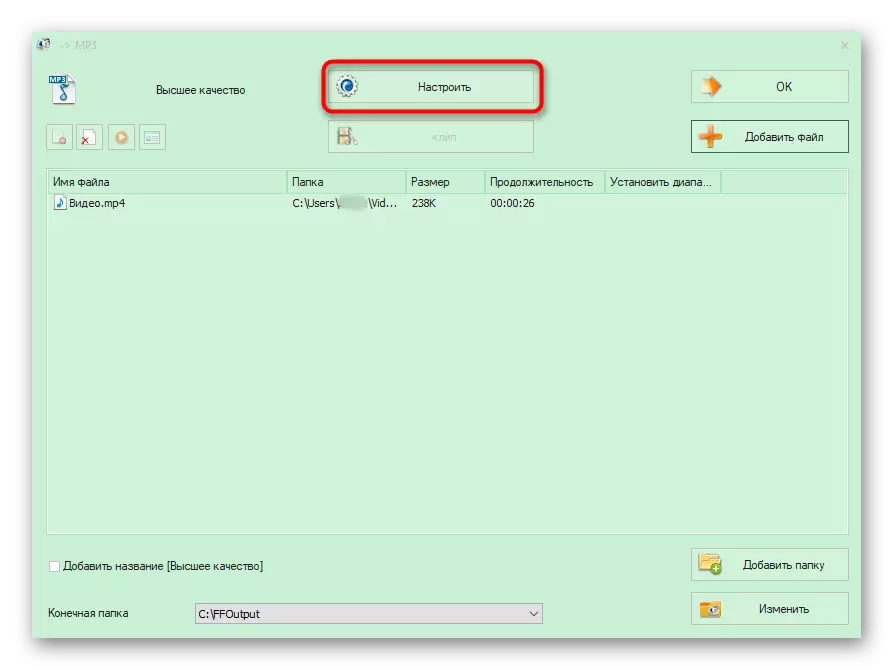
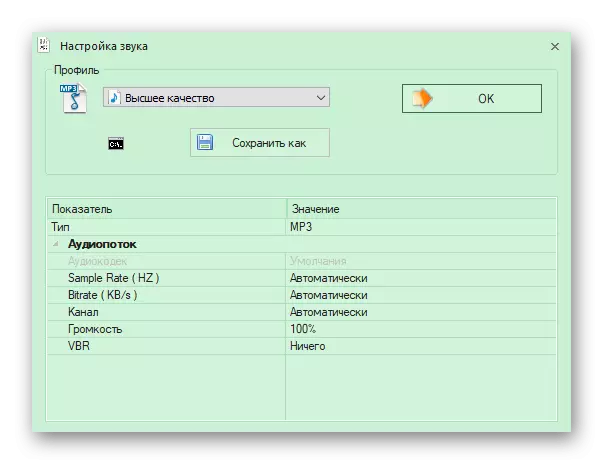
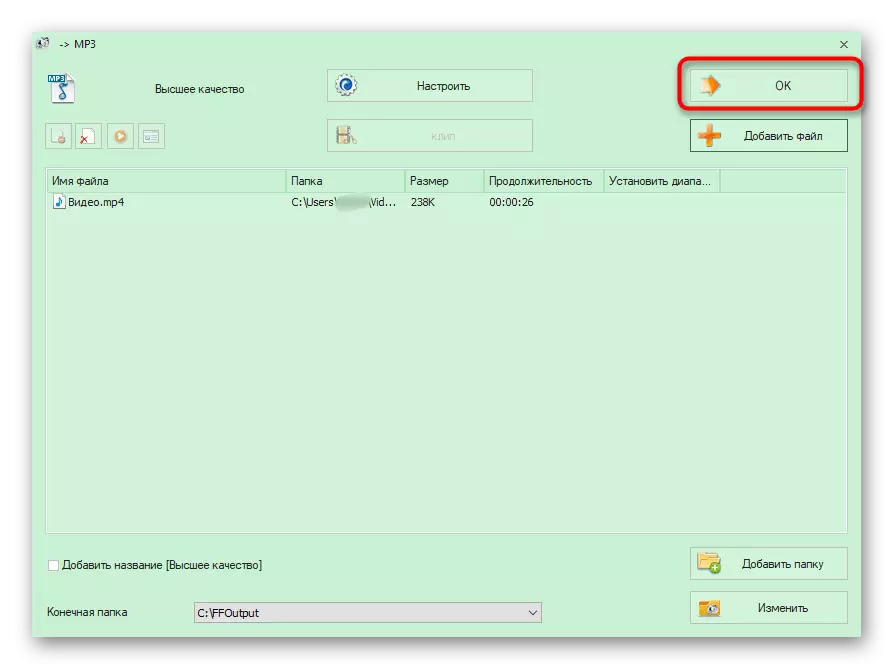
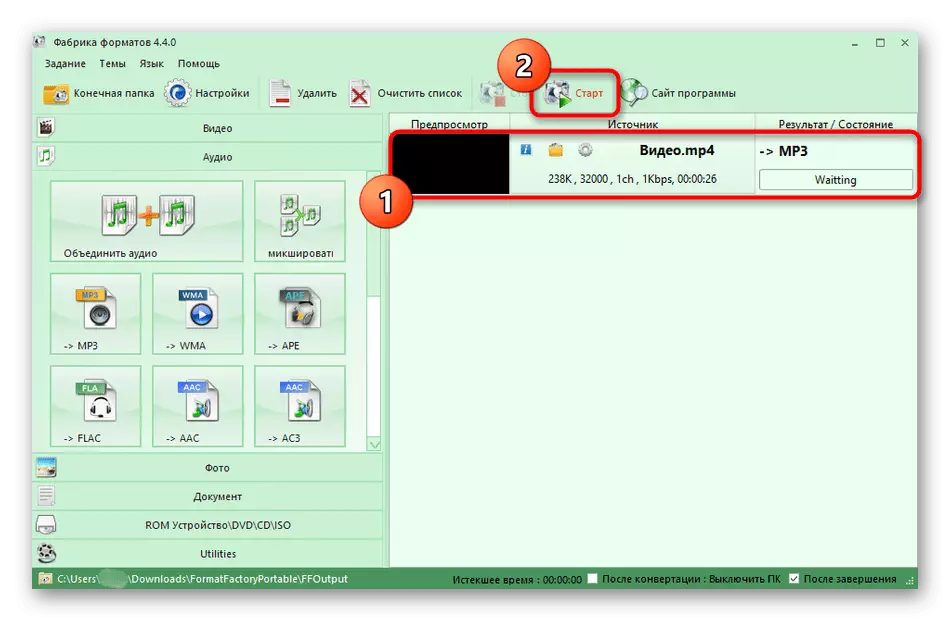
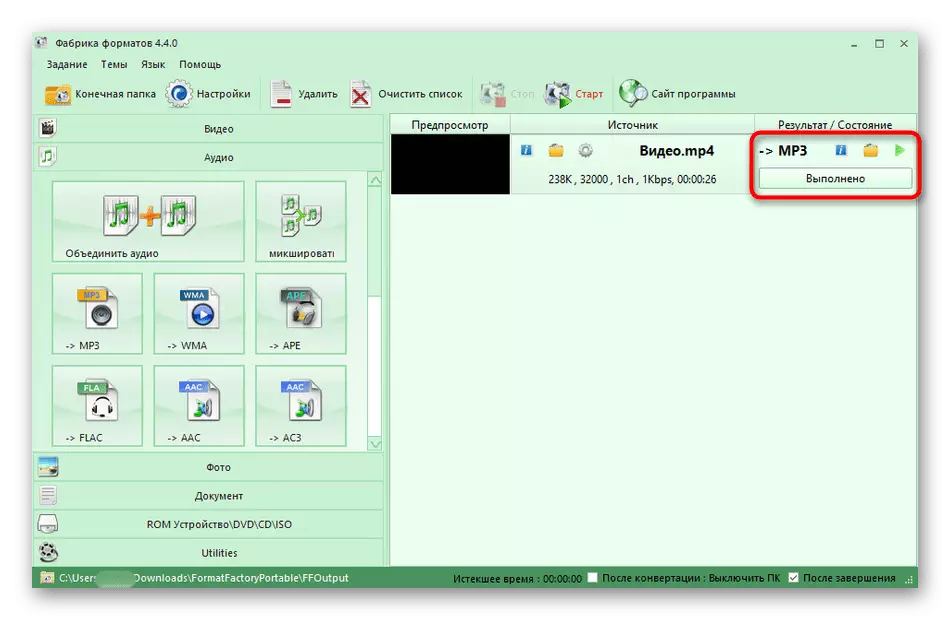
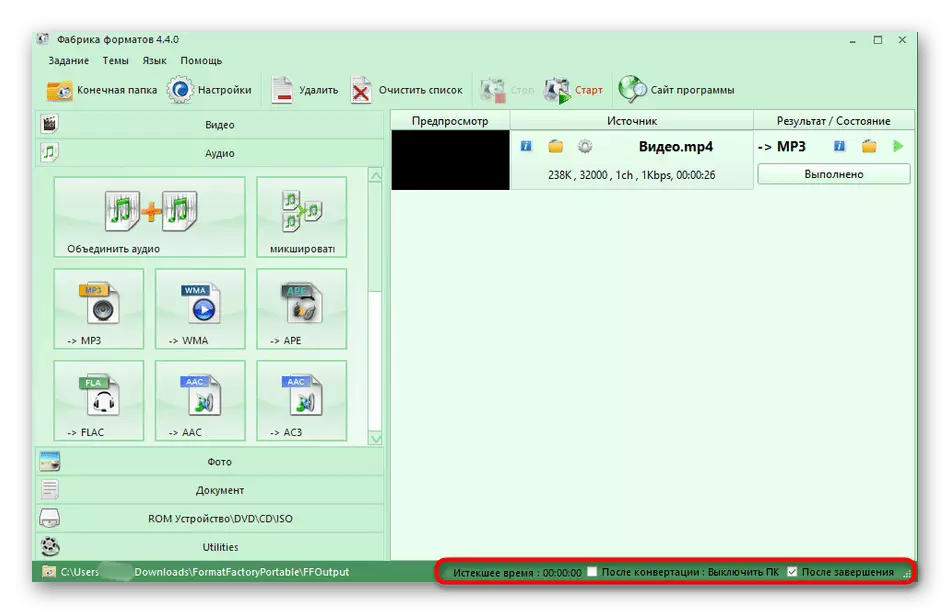
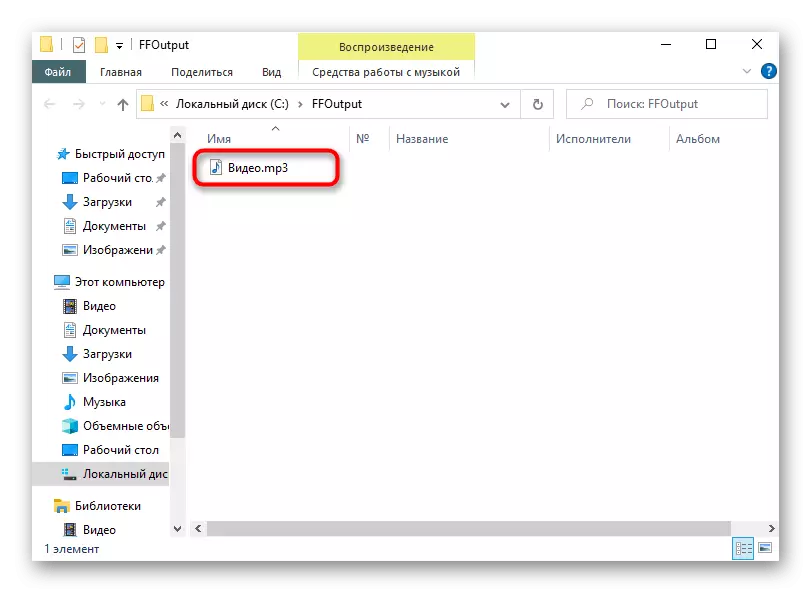
पद्धत 2: फ्रीमॅक व्हिडिओ कनवर्टर
फ्रीमॅक व्हिडिओ कन्व्हर्टरमध्ये संगीत बदलताना उपयुक्त ठरू शकते, तसेच फायली रूपांतरित करण्यासाठी समान सॉफ्टवेअरमध्ये मुख्य कार्य समाविष्टीत आहे.
- फ्रीमॅक व्हिडिओ कन्व्हर्टर यशस्वीरित्या सुरू केल्यानंतर, आपल्याला फाइल जोडण्यासाठी पुढे जाण्यासाठी "व्हिडिओ" बटणावर क्लिक करून शीर्ष पॅनेल वापरण्याची आवश्यकता असेल.
- "एक्सप्लोरर" विंडो प्रदर्शित केली आहे, ज्यामध्ये प्रोग्रामद्वारे समर्थित स्वरूपात संग्रहित व्हिडिओ शोधण्यासाठी.
- आम्ही एक महत्त्वपूर्ण साधन लक्षात ठेवतो - कापणीचे अनावश्यक, जे व्हिडिओमध्ये अनावश्यक तुकडे उपस्थित असतात तेव्हा त्या परिस्थितींमध्ये उपयुक्त ठरू शकते. फाइल जोडल्यानंतर, संपादक उघडण्यासाठी कॅशच्या स्वरूपात चिन्हावर क्लिक करा.
- टूलबार, विभक्त करणे आणि तुकडे काढून टाकणे, आणि नंतर सामग्रीचे पुनरावलोकन करा, सर्वकाही योग्यरित्या कापले होते याची खात्री करुन घ्या.
- हे केवळ रूपांतरणासाठी स्वरूप निवडण्यासाठीच राहते, जे "एमपी 3" बटण दाबून तळाशी पॅनेलद्वारे केले जाते.
- एक स्थान निवडा जेथे आपण तयार रचना जतन करू इच्छिता आणि नंतर "रूपांतरित" क्लिक करा.
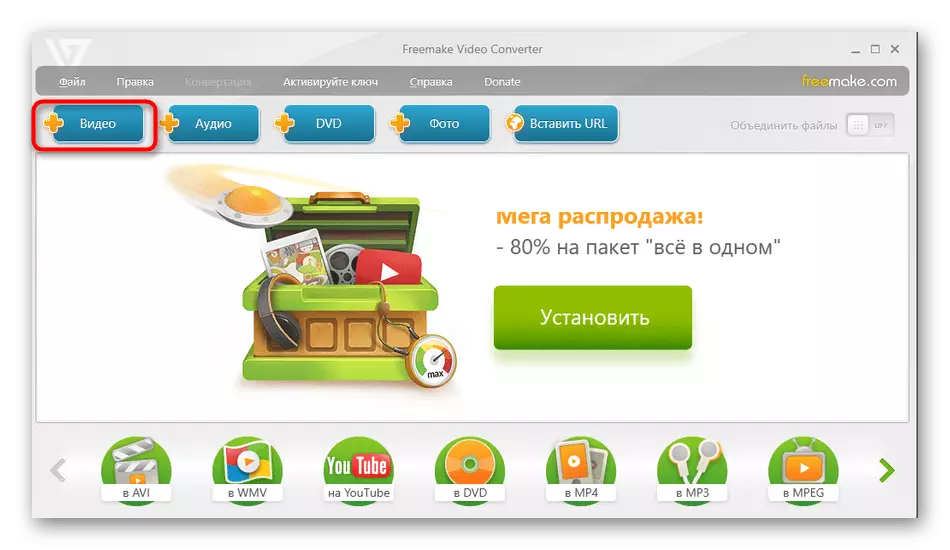
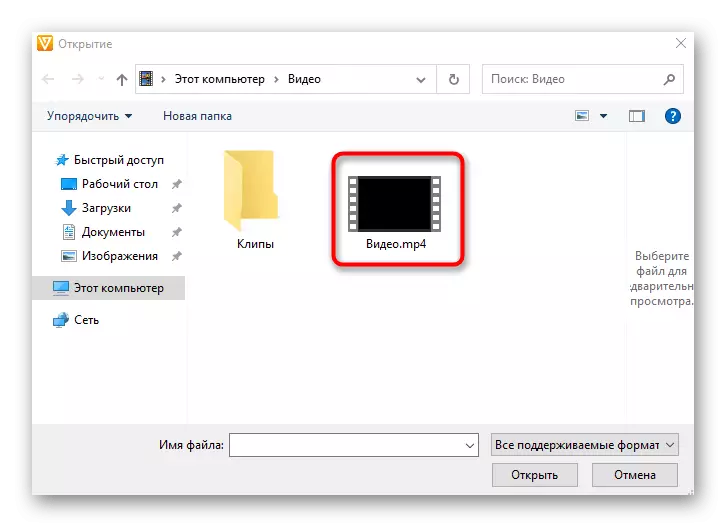
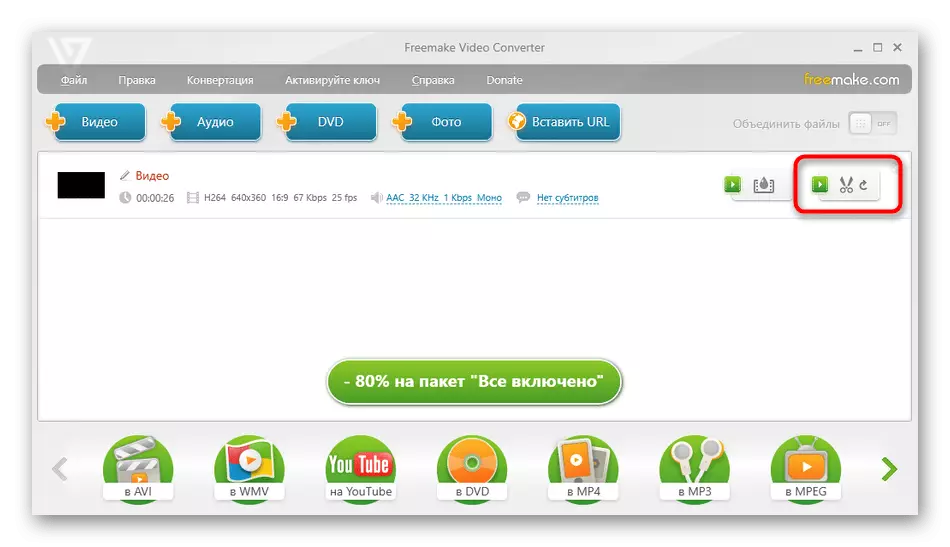
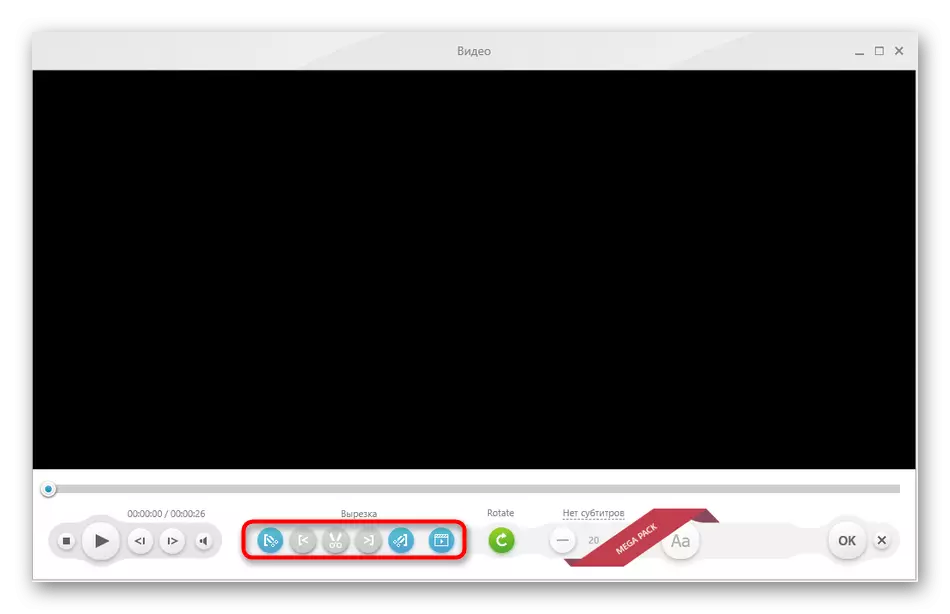
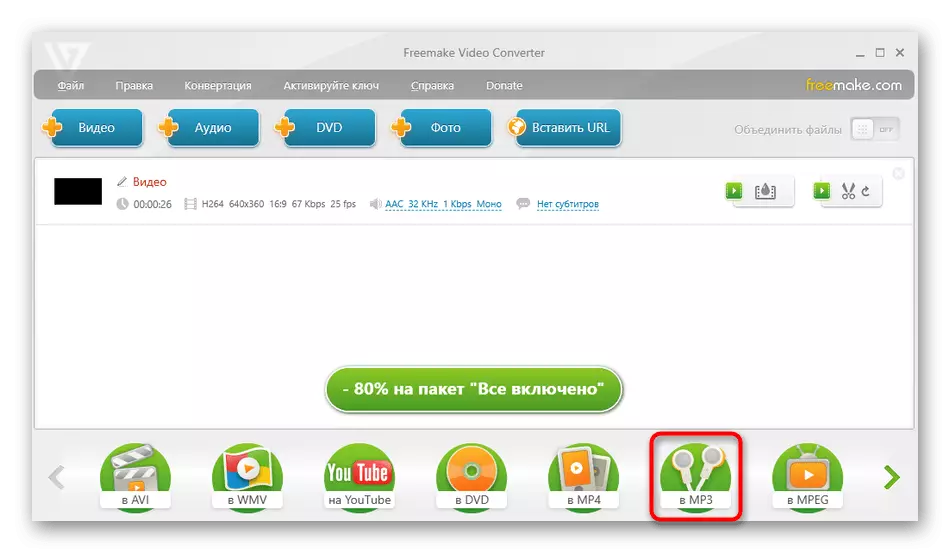
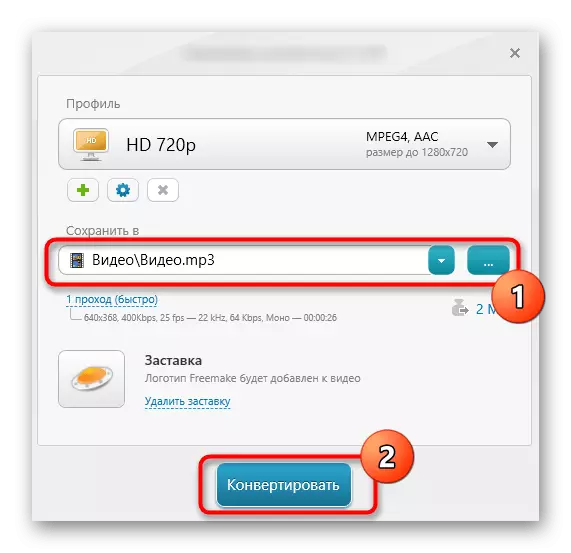
हे केवळ प्रक्रियेच्या शेवटी प्रतीक्षा करणे आहे. सुरुवातीला व्हिडिओ बर्याच डिस्क स्पेस व्यापला तर, रुपांतरण प्रक्रिया विलंब करू शकते. इतर हेतू दरम्यान काहीही संगणक प्रतिबंधित करते, परंतु फ्रीमॅक व्हिडिओ कनवर्टर प्रोसेसरवर मोठ्या लोडमुळे त्याची वेग कमी होईल याचा विचार करा.
पद्धत 3: कोणताही व्हिडिओ कन्व्हर्टर
प्रसंस्करण सुरू करण्यापूर्वी एमपी 3 फाइलचे कोणतेही अतिरिक्त पॅरामीटर्स नसल्यास मागील पर्याय बाहेर आला नाही तर आम्ही आपल्याला कोणत्याही व्हिडिओ कनवर्टरकडे लक्ष देण्याची सल्ला देतो. या विनामूल्य सॉफ्टवेअरमध्ये सर्वात लोकप्रिय स्वरूपन आणि तपशीलवार स्वरूप सेटिंग्जसाठी समर्थन उपलब्ध आहे.
- प्रोग्राम चालवत आहे, आपण फाइल्स निवडलेल्या क्षेत्रात ड्रॅग करू शकता किंवा "एक्सप्लोरर" उघडण्यासाठी विशेषतः नामित बटणावर क्लिक करू शकता.
- जोडल्यानंतर, ड्रॉप-डाउन मेनू विस्तृत करा, जेथे रूपांतरण स्वरूप निवडला जातो.
- मेनूमध्ये स्वतः, संगीत फायली निवडून टाइप करून क्रमवारीद्वारे वापरा.
- पुढे, योग्य ब्लॉकमध्ये, एमपी 3 निवडा.
- प्रगत सेटिंग्ज "ऑडिओ सेटिंग्ज" वर क्लिक करून उघडे आहेत.
- आता आपण कोडेक, बिट्रेट, ऑडिओ चॅनेलवर निर्णय घेऊ शकता.
- जेव्हा सर्वकाही कॉन्फिगर केले जाते तेव्हा रूपांतरण सुरू करण्यासाठी "रूपांतरित करा" क्लिक करा.
- ऑपरेशन केल्यावर, एक निर्देशिका परिणामी वाद्य रचना सह उघडेल, जे ताबडतोब ऐकू शकते.
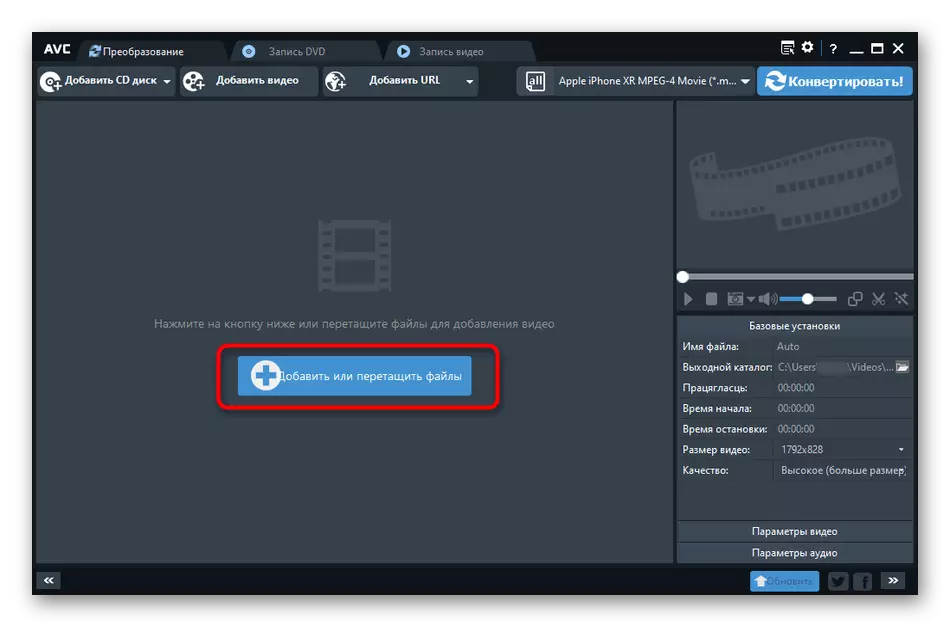
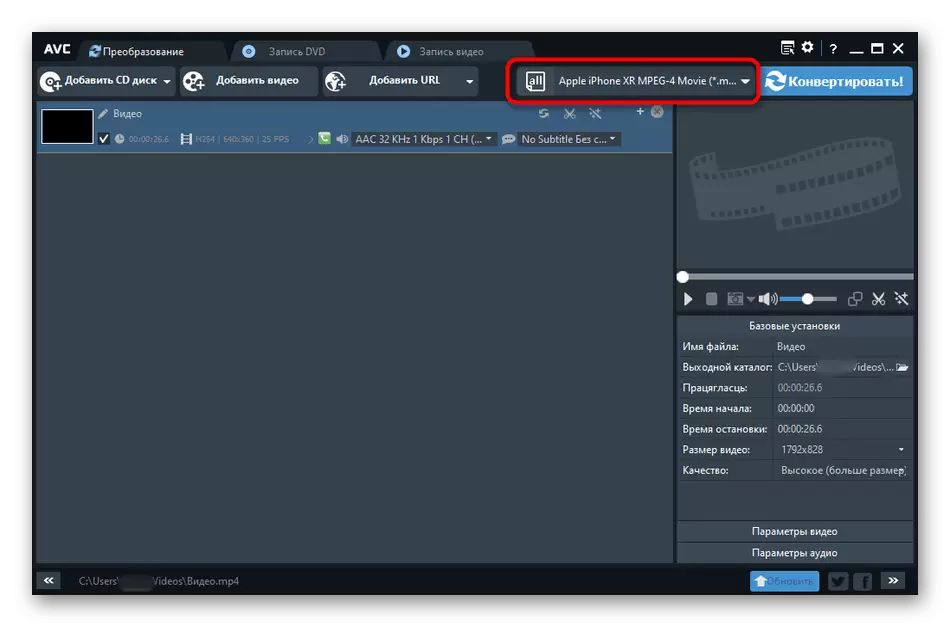
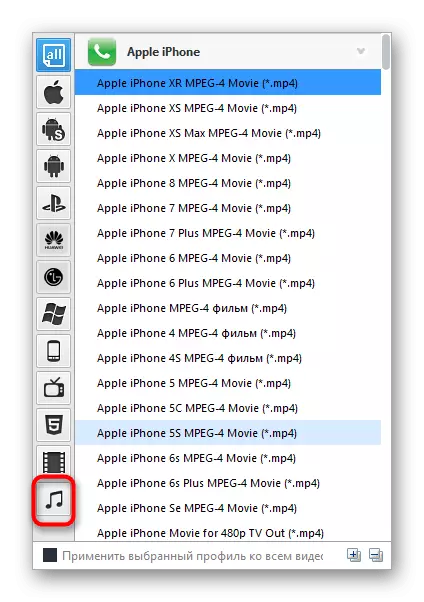
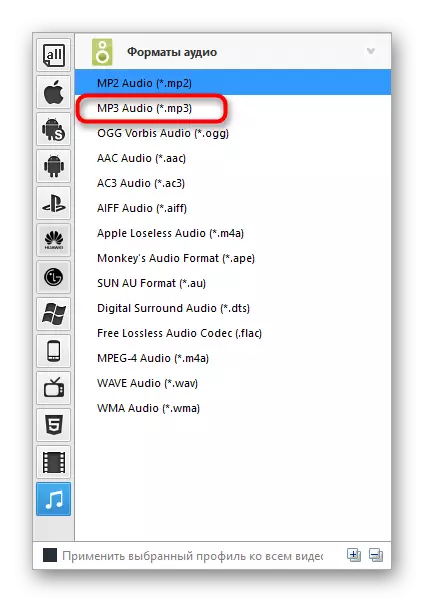
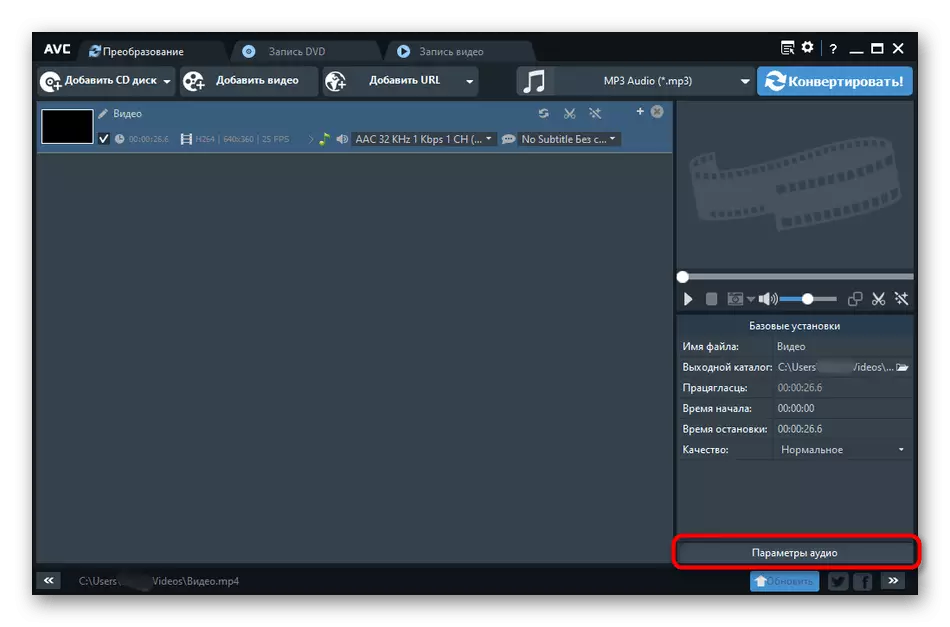
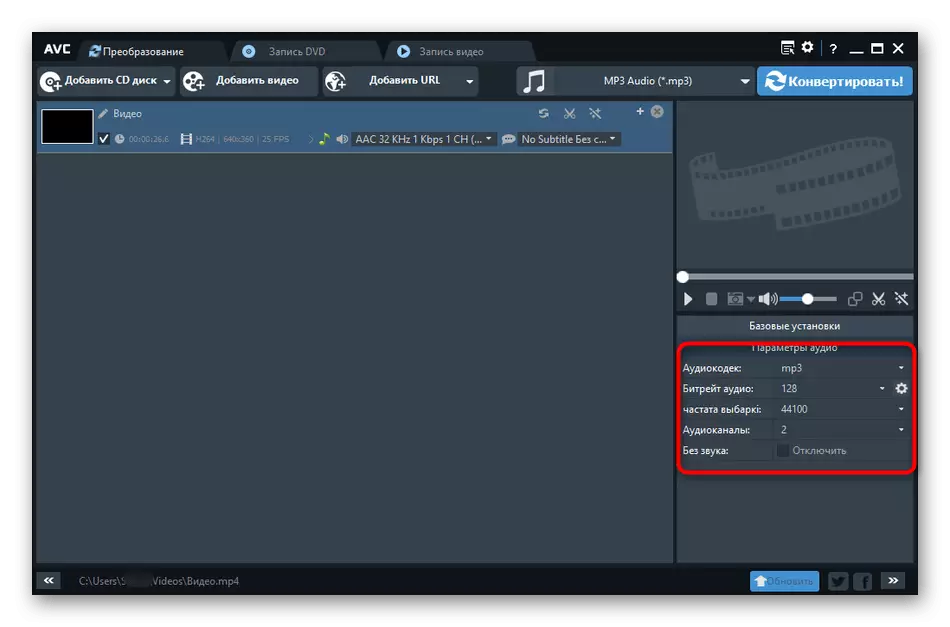
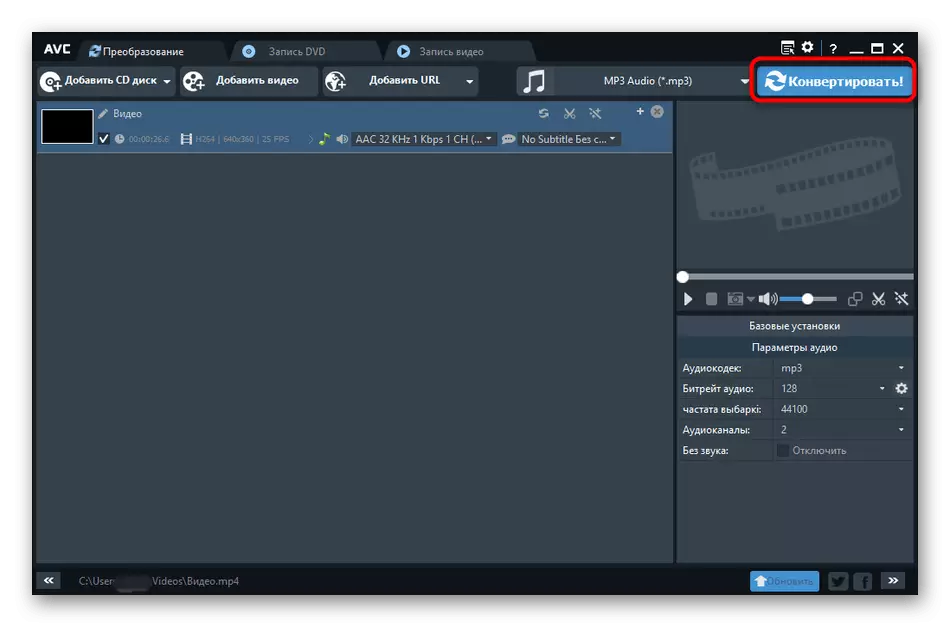
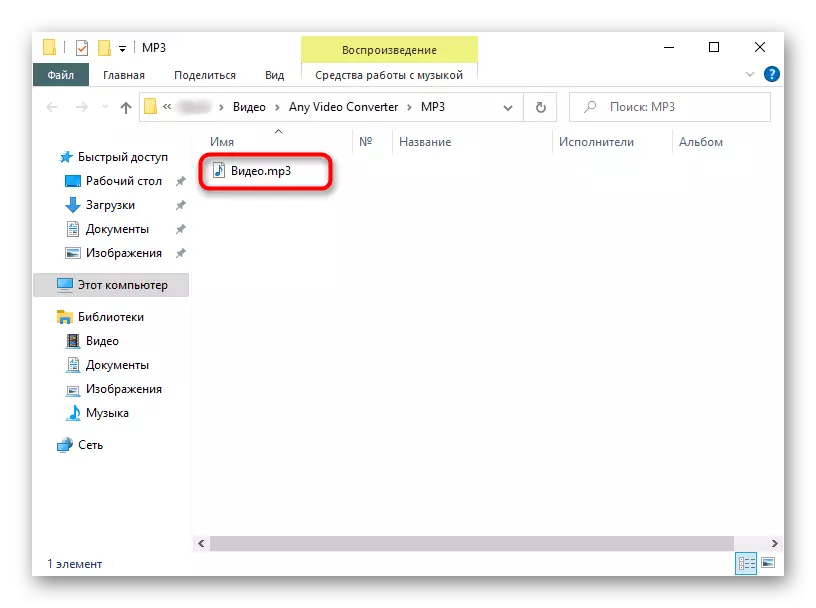
या लेखाचा भाग म्हणून, आम्ही केवळ तीन लोकप्रिय कार्यक्रमांचे पुनरावलोकन केले जे आपल्याला व्हिडिओमध्ये एमपी 3 मध्ये रूपांतरित करण्यास अनुमती देतात, परंतु बरेच काही आहे. ते सर्व एकमेकांसारखेच आहेत, परंतु केवळ नऊ मध्ये भिन्न आहेत. आपल्याकडे या पर्याय नसल्यास, आम्ही खालील दुव्यावर इतर तत्सम समाधानावरील पुनरावलोकनासह स्वत: ला परिचित करण्याची शिफारस करतो.
अधिक वाचा: व्हिडिओ रूपांतरित करणे कार्यक्रम
